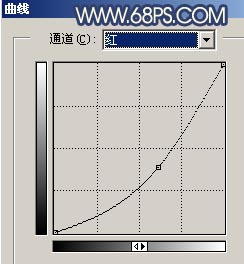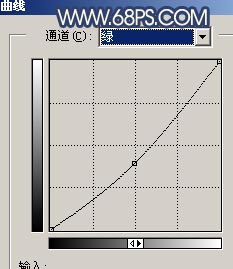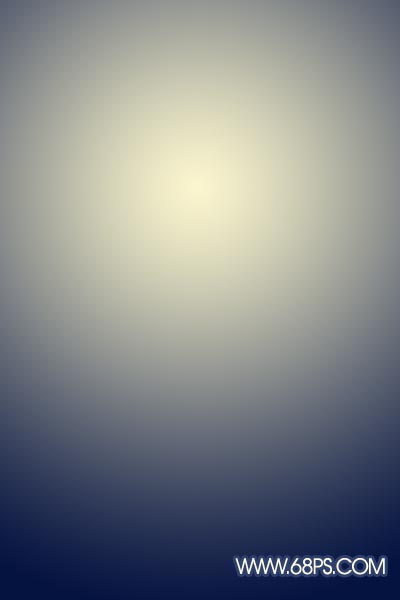岁数大了,QQ也不闪了,微信也不响了,电话也不来了,但是图老师依旧坚持为大家推荐最精彩的内容,下面为大家精心准备的PS调出照片的流行怀旧非主流色调,希望大家看完后能赶快学习起来。
本教程介绍一种流向非主流色调调色教程,思路:先通过覆盖通道来减少图片的杂色,然后再使用曲线等调色工具调出大致主色调,最后适当的修饰及加上部分其他效果。
原图 
(本文来源于图老师网站,更多请访问http://m.tulaoshi.com/psxpcl/) 最终效果 
(本文来源于图老师网站,更多请访问http://m.tulaoshi.com/psxpcl/) 1.打开原图,按Ctrl + J复制一层,点通道面版,选择绿色通道按Ctrl + A全选,按Ctrl + C复制,点蓝色通道按Ctrl + V粘贴,回到图层面版,效果如图1 
图12.创建调整图层选择曲线,分别对红,绿,蓝调整,参数设置如图2-4,确定后再创建色相/饱和度调整图层,参数调整如图5,确定后效果如图6 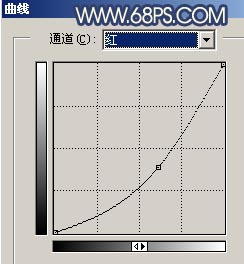
图2 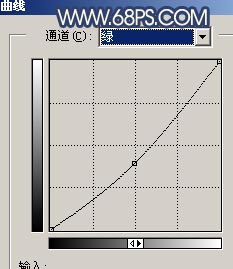
图3 
图4 
图5 
图6 3.新建一个图层填充颜色:#303C6E,然后把图层混合模式改为“滤色”,图层不透明度改为“30%”效果如图7 
图74.新建一个图层,使用渐变工具绘制图8所示的渐变,然后把图层混合模式改为“颜色加深”,图层不透明度改为:40%效果如图8 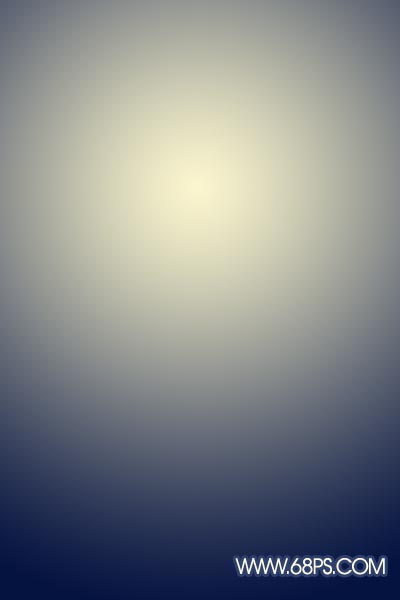
图7 
图8 5.新建一个图层按Ctrl + Shift + Alt + E盖印图层,然后执行菜单:滤镜 模糊 高斯模糊 数值为3,确定后把图层混合模式改为“柔光”,效果如图9
图96.合并所有图层选用减淡和加深工具整体调下对比度效果如图10 
图107.适当的锐化一下,再把细节修饰一下,完成最终效果。 
(本文来源于图老师网站,更多请访问http://m.tulaoshi.com/psxpcl/)
图11